Kako saznati rezoluciju TV ekrana
 Mnogi ljudi se pitaju kako odabrati televizor prave kvalitete. Mnogo je različitih čimbenika koje treba uzeti u obzir prilikom kupnje. Jedan od takvih čimbenika je razlučivost zaslona. Ovaj članak govori o tome koje rezolucije postoje i kako ih promijeniti na televizoru.
Mnogi ljudi se pitaju kako odabrati televizor prave kvalitete. Mnogo je različitih čimbenika koje treba uzeti u obzir prilikom kupnje. Jedan od takvih čimbenika je razlučivost zaslona. Ovaj članak govori o tome koje rezolucije postoje i kako ih promijeniti na televizoru.
Koje vrste dopuštenja postoje?
Razlučivost u terminima televizijske opreme odnosi se na broj piksela koji čine sliku na televizoru. Jedan piksel, ili pojedinačni element slike, sastoji se od sićušne točke na monitoru.
Na televizorima s ravnim ekranom dostupne su različite rezolucije. Stariji i mnogi 32-inčni modeli koji se danas prodaju imaju oko milijun piksela (720p). Noviji veći zasloni (obično 49 inča i manji) imaju nešto više od 2 milijuna piksela (1080p). Čak i noviji i veći televizori (obično 50 inča i više, iako brojne manje veličine) imaju 8 milijuna (za 4K Ultra HD).
A najnoviji, najveći i najskuplji zasloni imaju više od 33 milijuna piksela (8K). Morat ćete pažljivo pogledati ili izvaditi povećalo da biste razlikovali svaki od njih.
REFERENCA! Broj piksela jedna je od najčešćih specifikacija koje se koriste za prodaju televizora, dijelom zato što "4K" i "8K" zvuče stvarno visokotehnološki i impresivno.
Vrijedno je napomenuti da ova karakteristika nije najvažnija komponenta kvalitete slike.
Samo zato što zaslon ima veću rezoluciju od drugog ne znači da uvijek izgleda bolje. TV s boljim performansama visokog dinamičkog raspona (HDR), ukupnim omjerom kontrasta ili bojom izgledat će bolje od onog s više piksela.
Međutim, potrebno je poznavati različite rezolucije koje koriste televizijski kreatori.
Kako saznati rezoluciju na vašem TV-u
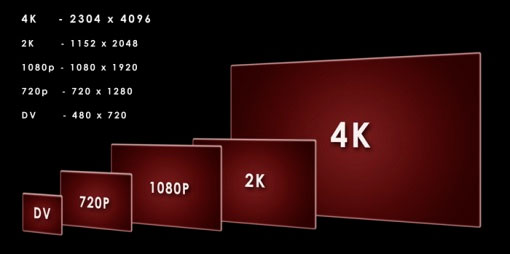 Pritisnite MENU na daljinskom upravljaču vašeg set-top box uređaja.
Pritisnite MENU na daljinskom upravljaču vašeg set-top box uređaja.
Upotrijebite gumb STRELICA DESNO za odabir POSTAVKI na vodoravnoj traci izbornika.
Odaberite POSTAVKE SUSTAVA i zatim se pomaknite odabrati ASPECT I HIGH DEFINITION RATIO i kliknite OK.
Odaberite omjer slike i visoku razlučivost, a zatim kliknite OK. Pojavit će se ploča koja prikazuje omjer slike i HD postavke.
Odaberite željeni omjer slike i broj piksela, zatim kliknite U redu:
- Standardna rezolucija 4:3 Koristi se za obične zaslone.
- Standardna razlučivost širokog zaslona. Koristi se ako imate TV širokog zaslona (omjer širine i visine 16:9) koji ne prikazuje u visokoj razlučivosti.
- 720p na ekranima visoke razlučivosti. Koristi se ako imate TV širokog zaslona koji prikazuje slike širine 720 piksela (ponekad se naziva "visoka razlučivost").
- 1080i na zaslonima visoke razlučivosti. Koristite ako imate TV širokog zaslona koji prikazuje slike visoke razlučivosti (širine 1080 piksela). Bilješka. Ovisno o modelu vašeg set-top box uređaja, na popisu možete vidjeti i sljedeću stavku koja vam omogućuje konfiguriranje 1080p zaslona.
1080p na HDTV-ima.Koristite ako imate TV širokog zaslona koji prikazuje slike visoke razlučivosti (širine 1080 piksela) pri 1080p.
Ako odaberete postavku SD moda (4:3 SD ili SD Widescreen) i zatim kliknete NASTAVI, promjene će biti izvršene i vratit ćete se na izbornik POSTAVKE. Ako kliknete "Odustani od promjena", promjena se neće izvršiti i bit ćete vraćeni u izbornik POSTAVKE.
Ako odaberete HD postavku (720p, 1080i ili 1080p) i zatim pritisnete NASTAVI, pojavit će se čarobnjak za HD način. Čarobnjak za HD način omogućuje vam da provjerite može li vaš TV ispravno prikazati HD sadržaj.
Od vas će se tražiti da NASTAVITE S POSTAVKAMA (ili možete poništiti svoje promjene). Pritisnite OK. Spreman!





